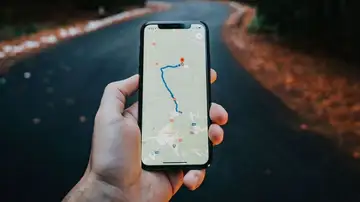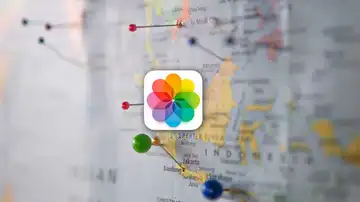DOS CUENTAS SIMULTÁNEAS
WhatsApp: así puedes usar dos cuentas en un mismo PC
De este modo podemos mantener iniciada la sesión en dos cuentas de WhatsApp y utilizando un mismo ordenador.

Publicidad
Tener dos teléfonos móviles es muy habitual, uno personal y otro profesional, si quieres tener ambas cuentas de WhatsApp abiertas en el ordenador, esto es lo que debes hacer.
Dos sesiones de WhatsApp abiertas en un mismo ordenador
Mantener abiertas dos cuentas de WhatsApp en un mismo dispositivo es algo prácticamente imposible, si pretendemos hacerlas en una misma aplicación. Aunque existe un modo de hacerlo de una forma rápida y sencilla y nos permitirán mantener ambas abiertas. La app de Meta permite iniciar sesión en varios dispositivos independientemente de que no se trate de teléfonos móviles, usando para ello, tanto la app de escritorio como la versión web de la misma. Y será de esta forma como podremos tener acceso a ambas cuentas en un mismo dispositivo, como por ejemplo el PC.
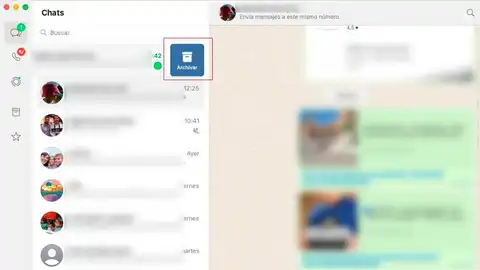
Si no hemos descargado la versión de escritorio de la app, la descargamos e instalamos, así podremos iniciar sesión en una de las cuentas. Para ello, escaneamos con la cámara de móvil el QR que aparece en la pantalla, quedando ambos dispositivos vinculados. De la misma forma, abre el navegador de internet y accede a la página de WhatsApp, para acceder a la versión web o pulsando en el enlace. Usando el mismo método, vinculamos la segunda de las cuentas. Así tendremos acceso a los mensajes.
Además, tenemos la opción de anclar la versión web de la app de mensajería instantánea a la barra de tareas, para mantenerla a mano y evitar cerrar la pestaña por error. Para ello, podemos crear un acceso directo en el escritorio, y finalmente arrastrarlo a la barra de tareas desde el mismo, para acceder siempre que lo necesitemos, sin necesidad de abrir de nuevo el navegador, abrir una ventana nueva y acceder la web, para posteriormente iniciar de nuevo sesión.
De manera que podemos acceder a una u otra versión de la app, para leer los mensajes que hemos recibido en cada uno de los teléfonos. Como sucede habitualmente, los mensajes se sincronizan en todos los dispositivos en los que hayamos iniciado sesión anteriormente. El número de sesiones abiertas en diferentes dispositivos es limitado, por lo que hemos llegado al máximo, tendremos que cerrar alguna de las abiertas, para comenzar. En el momento en que ya no queramos seguir gestionando nuestros mensajes desde el ordenador, solo tenemos que cerrar sesión, para que nadie más pueda tener acceso a nuestros mensajes.
Esto es posible gracias a que las versiones disponibles en nuestro ordenador son independientes, y no dependen de la IP, sino del número de teléfono al que esté vinculada cada cuenta de usuario. Y es por ello, que tenemos la opción de mantener varias a la vez. Incluso si tenemos instalados varios navegadores, podremos iniciar sesiones distintas en cada uno de ellos. Por lo que las opciones son variadas y versátiles. Lo que nos concede la oportunidad de gestionar varias cuentas al mismo tiempo desde nuestro ordenador.
Publicidad